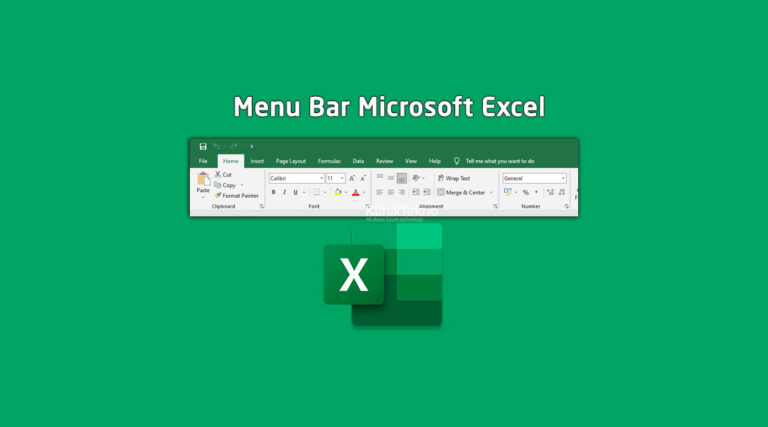Bagian-bagian Menu pada Microsoft Excel dan Fungsinya – Sebagai program pengolah angka, fungsi Microsoft Excel banyak digunakan sebagai aplikasi perkantoran. Berbagai keperluan hitung-menghitung mulai dari akuntansi hingga fungsi makro yang rumit dapat menggunakan Microsoft Excel.
Kamu bisa menggunakan Microsoft Excel untuk pengolahan data mulai dari perhitungan dasar, pembuatan tabel, grafik, dan manajemen data. Aplikasi ini juga memiliki formula yang dapat memudahkan untuk melakukan perhitungan dalam pengolahan data tersebut.
Jika kamu sedang belajar menggunakan Microsoft Excel, berikut hal-hal nama menu bar pada Microsoft Excel dan kegunaannya yang perlu kamu ketahaui sebelumnya!
Topik yang akan dibahas:
Sejarah Microsoft Excel
Awalnya di tahun 1982, aplikasi ini hanyalah sebuah program spreadsheet yang disebut dengan Multiplan. Saat itu aplikasi ini bersaing dengan Lotus 1-2-3. Kemudian pihak Microsoft mulai mengembangkan aplikasi terbaru dari spreadsheet tersebut dengan meliris Excel untuk Macintosh di tahun 1985. Hingga akhirnya muncul versi untuk Windows di tahun 1987.
Pernah dituntut oleh perusahaan lain karena sama-sama menggunakan nama “Excel”, akhirnya Microsoft memberi nama baru, yakni Microsoft Excel. Lambat-laun, aplikasi ini semakin eksis karena dirasa sangat bermanfaat karena dapat mengizinkan penggunanya dalam mendefinisikan tampilan spreedsheet yang telah disunting.
Program perhitungan ini dirasa cerdas karena penggunanya dapat bekerja dengan sistem workbook dengan lembar kerja yang memuat kolom dan baris yang membentuk kotak kecil-kecil dengan sel-sel sebagai tempat memasukan data.
Untuk versinya sendiri, Microsoft Excel mempunyai beberpa versi hingga saat ini, yaitu Microsoft Excel 2003, Microsoft Excel 2007, Microsoft Excel 2010, Microsoft Excel 2013, Microsoft Excel 2016 dan yang paling terbaru adalah versi Microsoft Excel 2019 yang tergabung pada paket Office 365.
Fungsi Microsoft Excel
Karena sudah tidak asing dalam kehidupan semua orang, Microsoft Excel memiliki fungsi dan kegunaan tersendiri, yaitu:
- Untuk membuat laporan keuangan.
- Bisa membuat daftar nilai dan daftar hadir.
- Bisa melakukan operasi kali, bagi, dan rata-rata dengan cepat.
- Dapat menghitung kurs mata uang.
- Penyajian data secara tepat, rapi dan akurat.
- Hasil dari presentasi jadi lebih praktis dan mudah.
- Bisa membantu memecahkan soal logika matematika.
- Dapat membantu membuat diagram garis hingga diagram lingkaran.
- Suatu perhitungan dapat dibuat grafik dari suatu tabel.
Bagian-bagian Microsoft Excel
-
Name Box
Karena lembar kerja Microsoft Excel ini terdiri dari kotak-kotak atau blok, maka masing-masing kotaknya memiliki nama sesuai posisinya. Adapun yang dimaksud dengan posisi ini adalah kordinat antara nama kolom dan nama baris. Jika kamu sorot kotak dengan krusor pada kolom A pada baris ke-1, maka akan nampak Name Box A1 dan seterusnya.
-
Formula Bar
Di sebelah Name Box ini ada kolom yang bertuliskan Fx. Bagian ini disebut pula dengan formula bar. Ini adalah isi dari dalam kotak yang ada pada Microsoft Excel. Ketika kamu memasuki rumus, maka akan terdapat persamaan atau rumus tadi yang nampak lebih jelas.
-
Menu Bar
Bagain ini berisi ikon-ikon yang dapat membantu untuk menggunakan Microsoft Excel. Apa sajakah itu?
- File: untuk mengakses dokumen secara umum, mulai dari membuka hingga menyimpannya.
- Home: ada pengaturan untuk jenis huruf, ukuran, serta posisi teks
- Insert: berfungsi untuk memasukan objek mulai dari shape, gambar, hingga membuat grafik dan tabel.
- Page Layout: untuk mempermudah mengatur tampilan halaman dan memilih ukuran kertas.
- Formula: Ada rumus-rumus dari penjumlahan hingga yang rumit sebagai formula perhitungan yang diinginkan.
- Data: memiliki fungsi untuk mengatur data yang ingin diperbaiki.
- Review: bisa digunakan untuk mengecek ejaan dan memasukan komentar.
- View: kamu bisa memunculkan menu lain yang dirasa belum aktif pada lembar kerja.
-
Column Name
Bagian ini merupakan nama kolom dalam bentuk inisial mulai dari A hingga Z dan kemudian dilanjutkan dengan dua angka AA, AB. Ketika kamu klik pada kotak di kolom pertama, maka akan muncul posisi kotak A1.
-
Line Name
Dalam Microsoft Excel ini, baris diberi nomor urut berupa angka. Nantinya, baris ini akan berkaitan dengan kolom yang digunakan untuk menamai posisi krusor yang aktif yang akan muncul pada Name Box.
-
Title Bar
Bagian ini menunjukkan nama file yang akan kita berikan.
-
Ribbon
Di sini terdapat ikon-ikon yang ada di bawah menu Menu Bar. Letaknya berkelompok dan sesuai dengan menu induknya yang terdapat pada Menu Bar.
-
Sheet
Lembar kerja pada Microsoft Excel ini terdiri dari sheet yang memiliki banyak lembar. Kamu bisa menambahkan sheet ini sesuai keinginan. Fungsi ini berguna ketika memiliki banyak projek karena hanya membutuhkan satu file saja.
-
Zoom dan Layout
Kamu bisa memperbesar lembar kerja jika diinginkan dan mengatur tampilan layout. Menu ini terdapat di pojok sebelah kanan bawah pada lembar kerja Microsoft Excel.
-
Scroll Bar
Ada dua bagian pada scroll bar, yang pertama ada di samping, untuk menaikkan dan menurunkan kertas dan di bawah untuk menggeser ke kanan dan kiri.
Kelebihan dan Kekurangan Microsoft Excel
Kelebihan
- Dapat menemukan pola yang cepat saat mengolah data.
- Ada tepat di titik sasaran yang membuat data jadi valid dan proses yang cepat.
- Dapat mengakses spreadsheet dari mana saja.
- Dapat mengedit spreadsheet yang sama dengan orang lain meski di lokasi berbeda karena ada fitur Co-Authoring.
- Bisa download secara gratis fitur The Power Privot untuk Excrl add-in yang berfungsi untuk integrasi efisiensi data dari berbagai sumber serta memanipulasi data besar hingga jutaan baris secara kilat.
Kekurangan
- Program ini berbayar dan butuh lisensi untuk menggunakannya.
- Fungsi program terbatas ketika diakses.
- Ada banyak jumlah baris sel namun terbatas.
- Pada setiap versi, dokumen yang dihasilkan kurang stabil.
Itu tadi pemaparan mengenai Bagian-bagian menu penting yang sering digunakan pada Microsoft Excel dan Fungsinya masing-masing dari blog Klinik Tekno. Semoga artikel ini bermanfaat!